Bạn có thể tạo các thành phần đơn giản như khớp nối mặt bích một cách nhanh chóng và dễ dàng trong BricsCAD. Chỉ cần bắt đầu với bản vẽ 2D và sử dụng các công cụ 3D trực quan của BricsCAD để tạo mô hình 3D của bạn. Hãy cùng xem xét từng bước cách bạn có thể tạo khớp nối mặt bích.
Tạo biên dạng tròn
-
Đầu tiên, bạn cần tạo biên dạng tròn
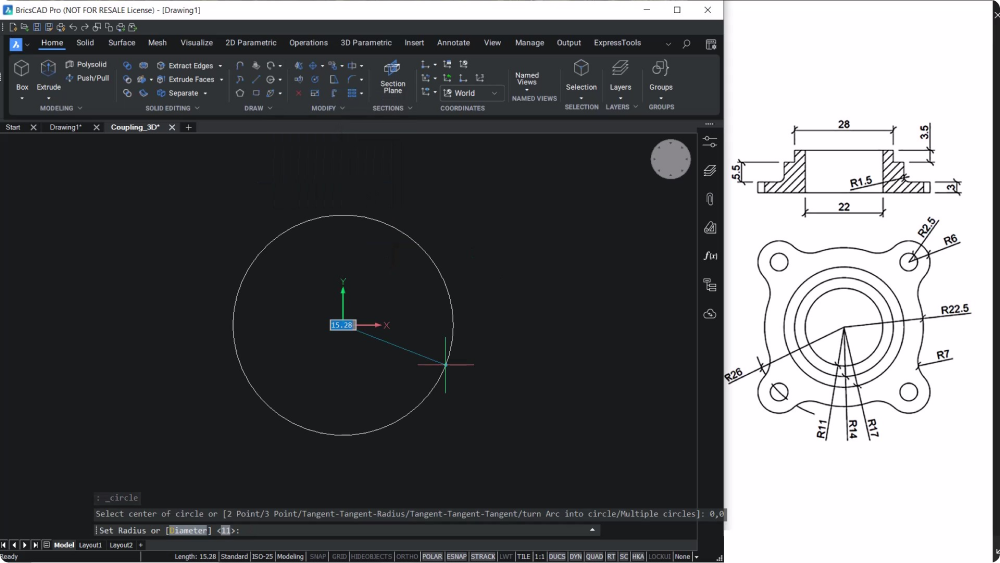
- Vẽ một đường thẳng bắt đầu từ tâm, tạo góc 45 độ so với đường ngang.
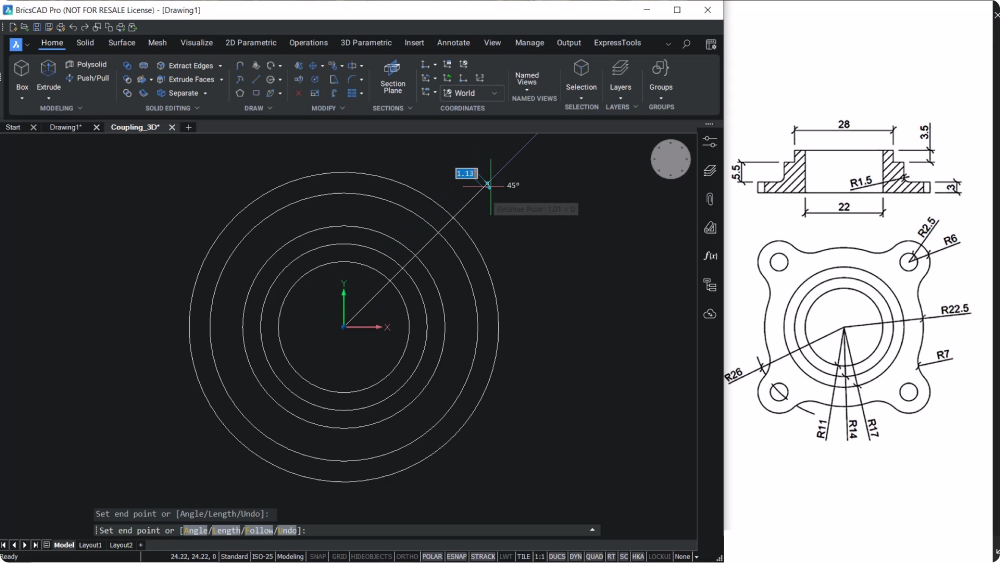
- Tạo các hình tròn với kích thước mong muốn.
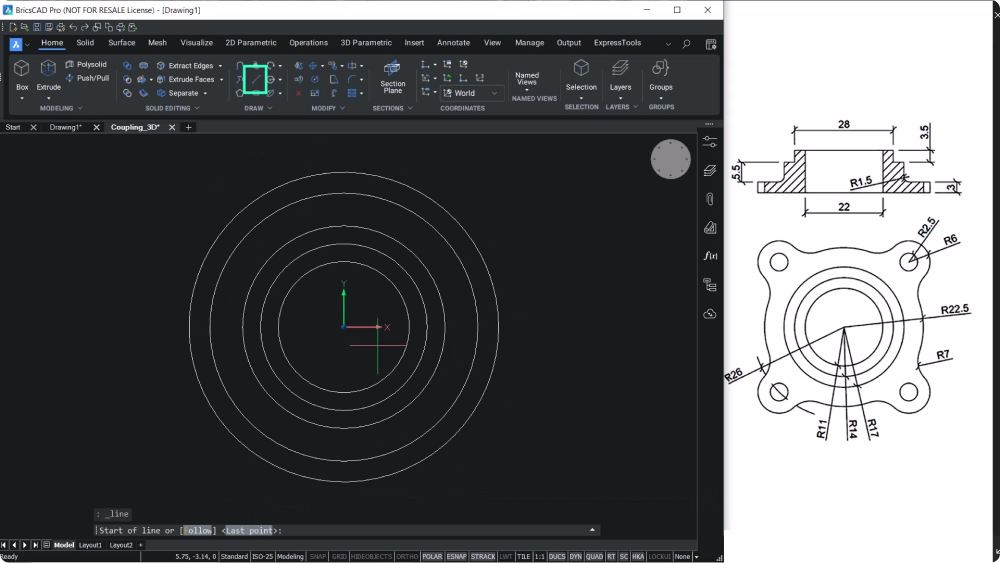
- Xóa đường thẳng và hình tròn bên ngoài.
Tạo cung tròn
- Bo tròn các hình tròn để tạo cung tròn.
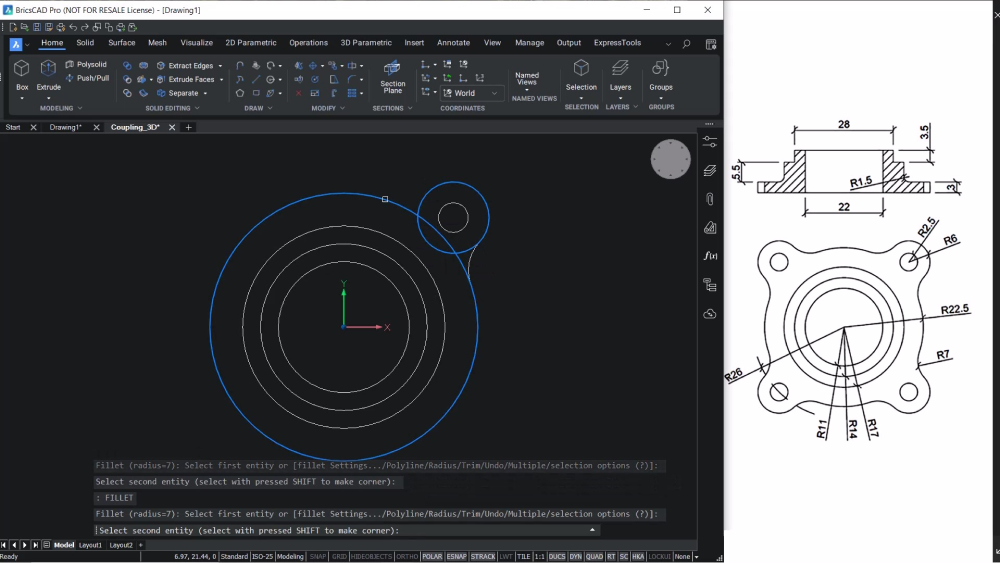
- Chọn mảng cực (polar array) để sao chép các đối tượng dọc theo chu vi của hình tròn, căn chỉnh với bán kính.
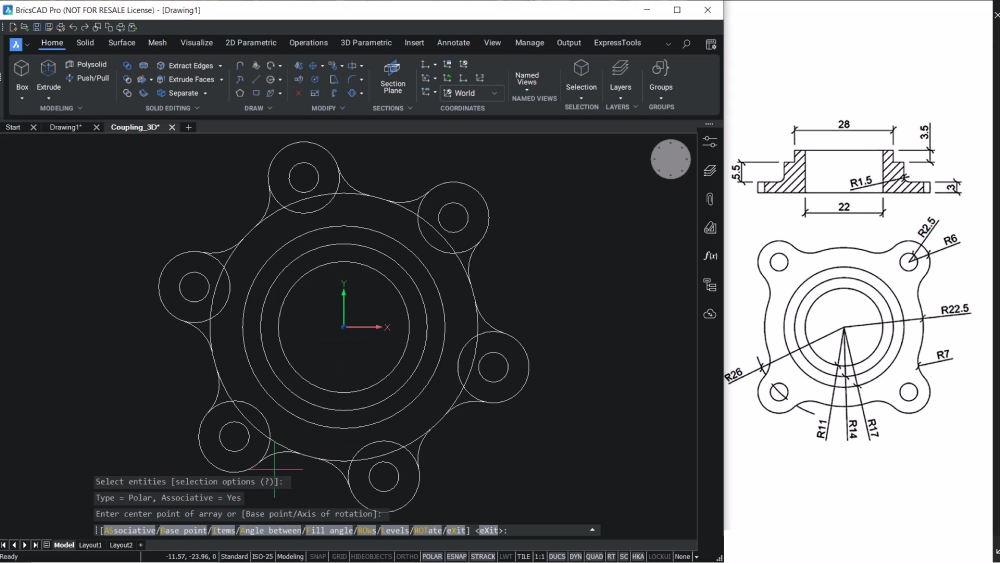
Mảng (Arrays)
- Phá vỡ (Explode) đối tượng mảng và sử dụng LỆNH CẮT (TRIM) để loại bỏ các phần không mong muốn của đối tượng.
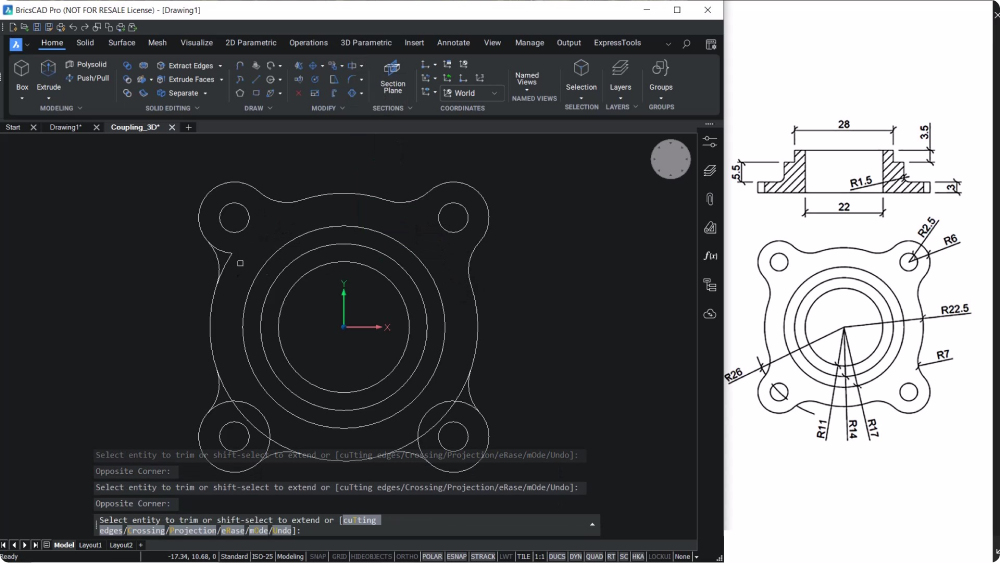
- Gộp (Join) biên dạng bên ngoài thành một đối tượng duy nhất và lấy chế độ xem hình chiếu trục đo từ trên, trước, trái.
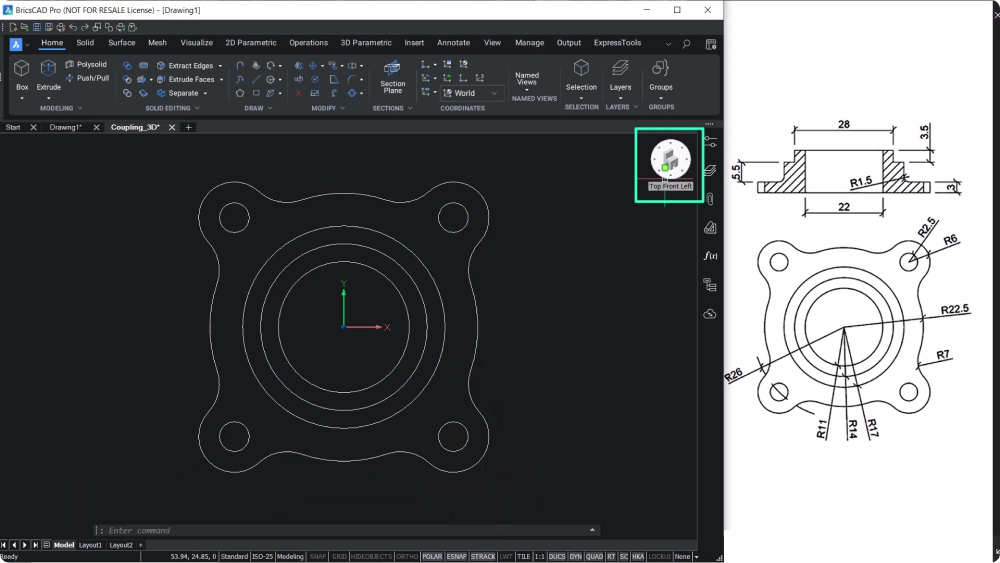
Đùn (Extrude)
- Sử dụng LỆNH ĐÙN (EXTRUDE) để đùn biên dạng bên ngoài và các hình tròn bên trong với khoảng cách 3 đơn vị và thực hiện phép trừ (subtraction).
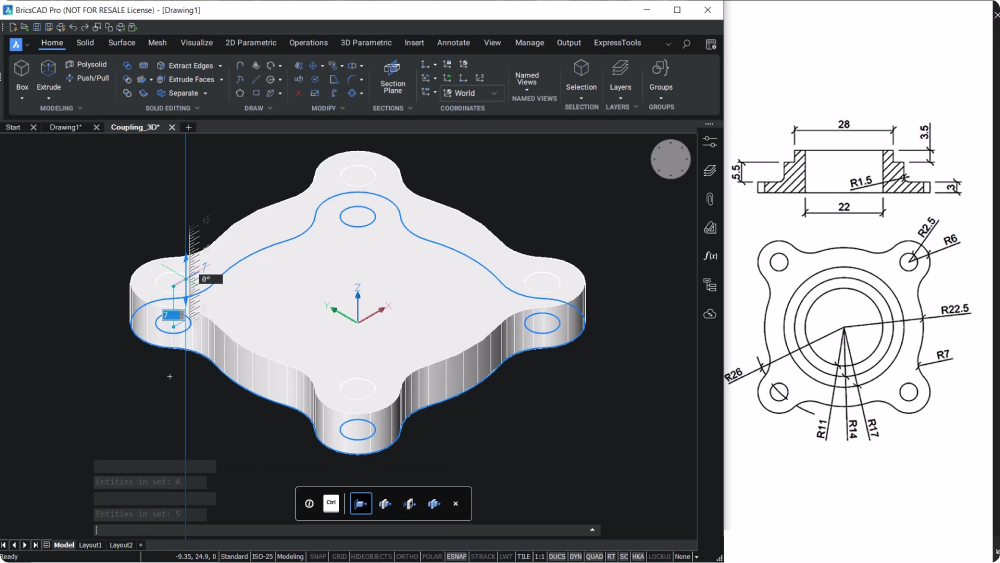
- Sao chép (Copy) hình tròn bên trong vì bạn sẽ cần sử dụng hình tròn này hai lần khi đùn.
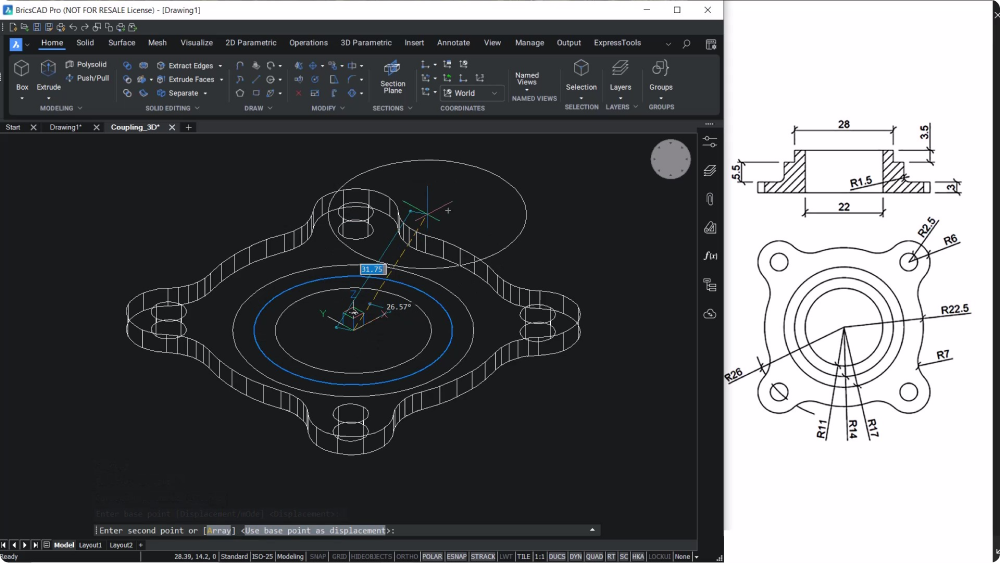
- Đùn các hình tròn bên ngoài và bên trong với khoảng cách 8.5 đơn vị và trừ (subtract) khối đặc bên ngoài khỏi khối đặc bên trong.
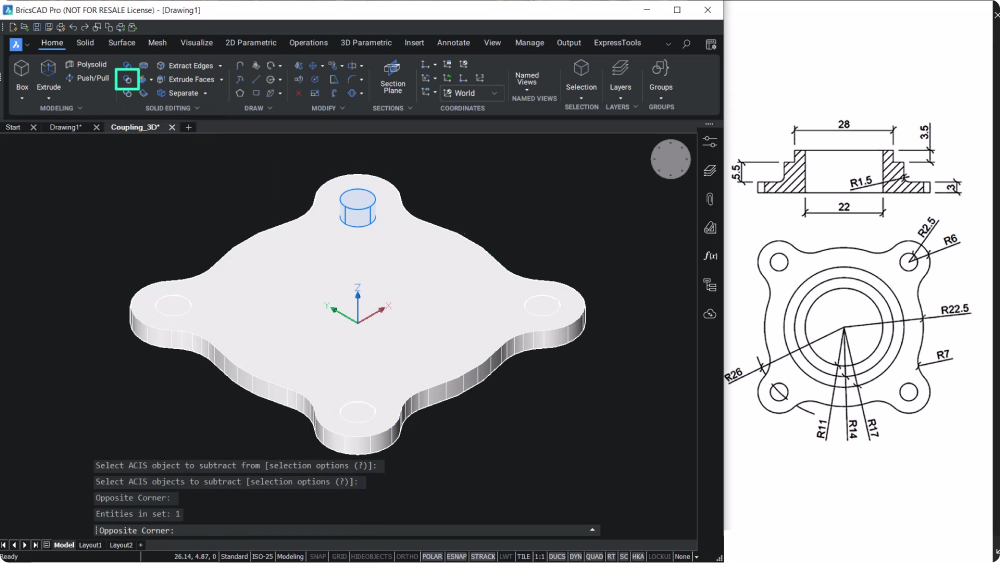
- Đùn các hình tròn còn lại với khoảng cách 12 đơn vị và trừ (subtract) khối đặc bên trong khỏi khối đặc bên ngoài.
Tạo lỗ
- Lấy chế độ xem đáy của thành phần và sử dụng công cụ ĐẨY/KÉO (Push/Pull).
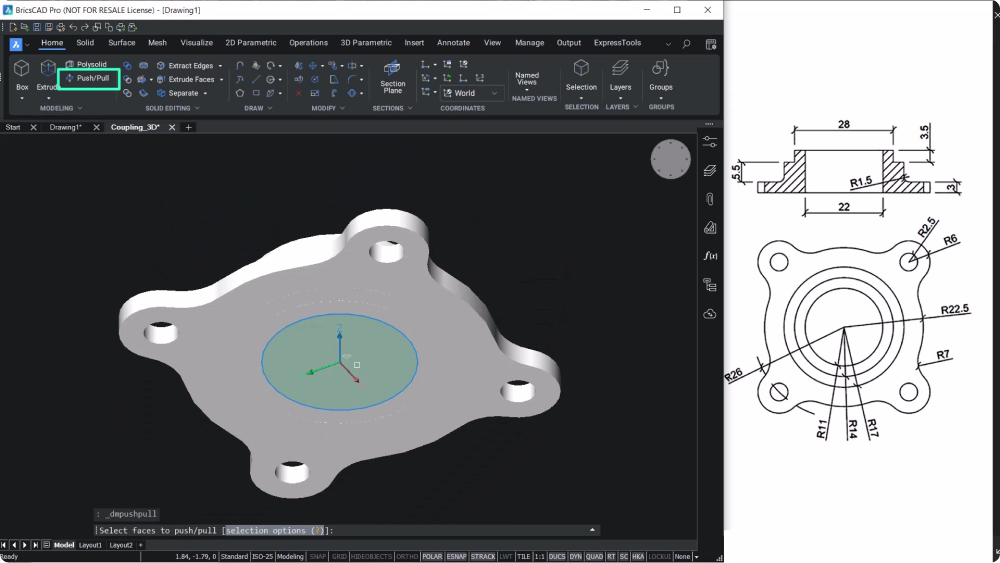
- Kéo mặt tròn lên trên từ đáy để tạo lỗ.
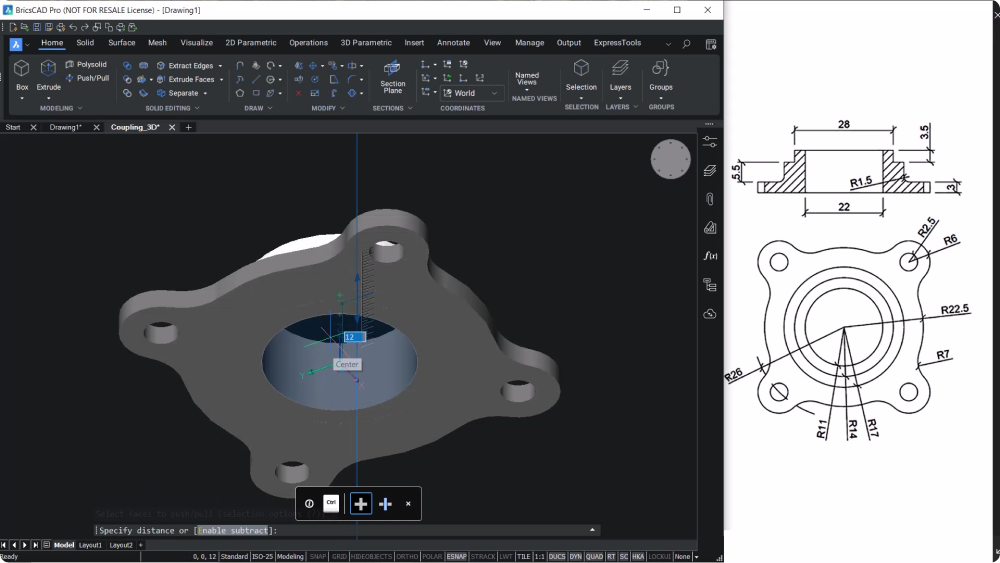
Hoàn thiện
- Sử dụng LỆNH HỢP (UNION) để hợp nhất tất cả các khối đặc thành một khối đặc duy nhất.
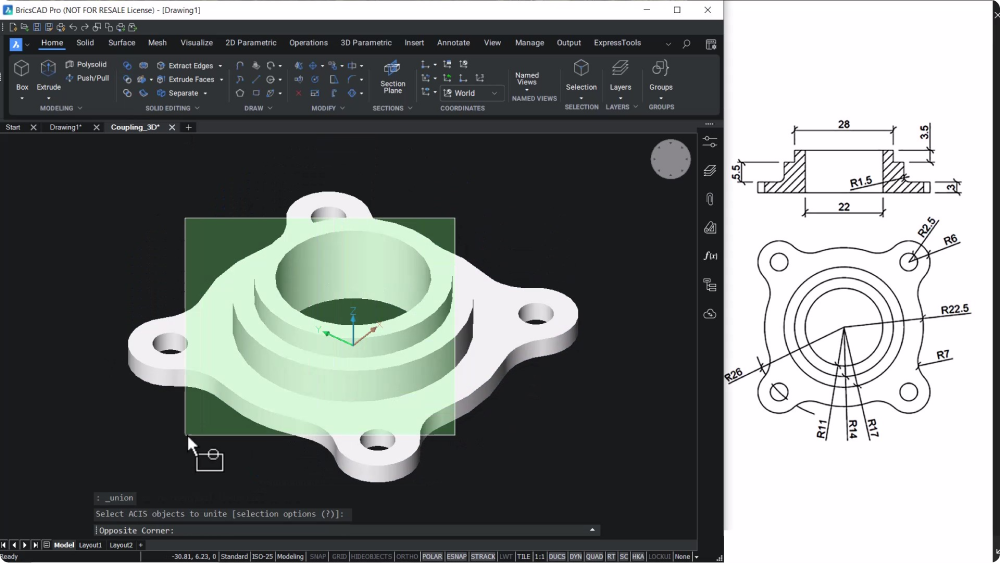
- Tạo bo tròn (fillet) ở cạnh với bán kính 1.5 đơn vị.
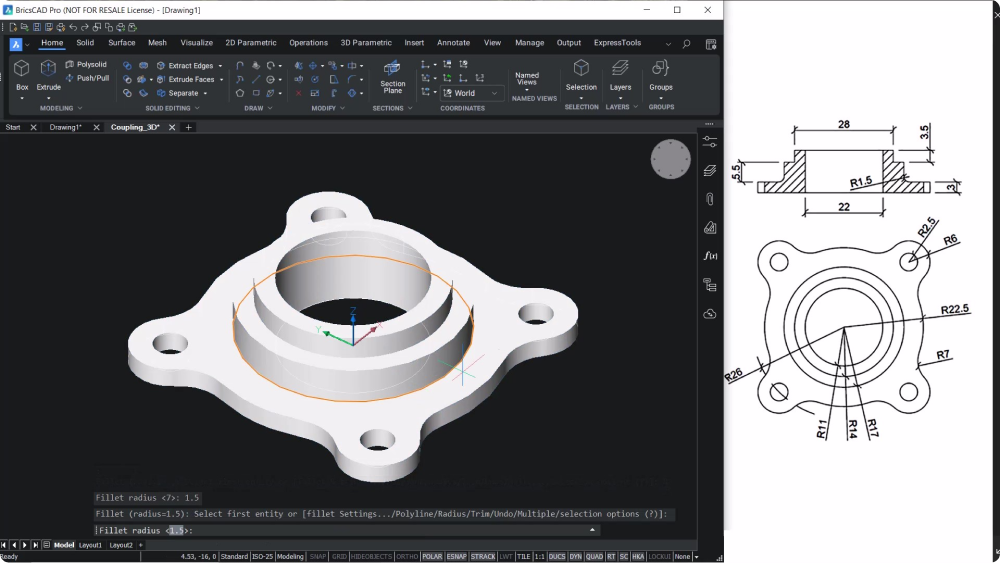
Và thế là xong! Làm theo các hướng dẫn này bạn sẽ có thể tạo khớp nối mặt bích trong vài phút.
Nguồn: Bricsys


 English
English